CorelDRAW X6官方中文版是一款专业的图形设计软件,在coreldrawx6里怎么保存jpg格式的呢?今日为你们带来的文章是关于coreldrawx6保存jpg格式的方法,还有不清楚小伙伴和小编一起去学习一下吧。
coreldrawx6怎么保存jpg格式?coreldrawx6保存jpg格式的方法
1、首先我们先通过coreldrawx6软件将需要的图片绘制出来,如下图所示,我们将图像绘制完成后就可以进行导出了。
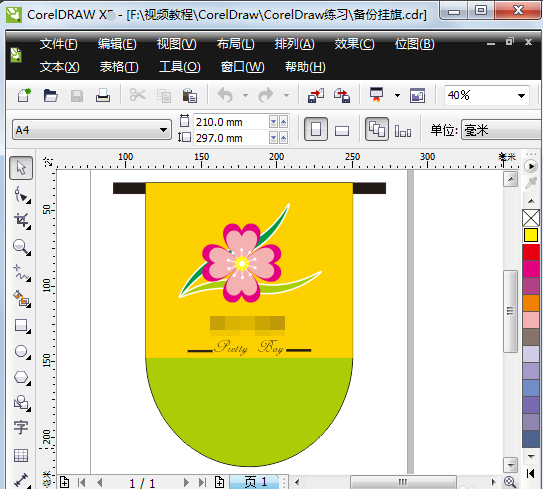
2、接下来我们点击界面上方的“文件”选项,然后会弹出下来的菜单栏,如下图所示,我们点击“导出”选项。
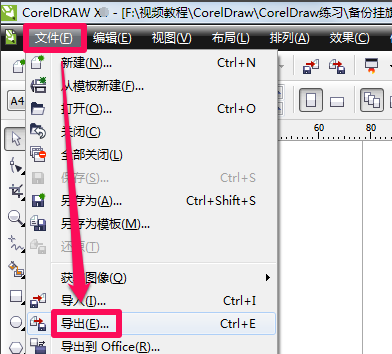
3、进入到coreldrawx6图像导出界面,我们在保存类型选项中可以选择导出的类型,如下图所示,我们选择JPG-JPEG位图选项。
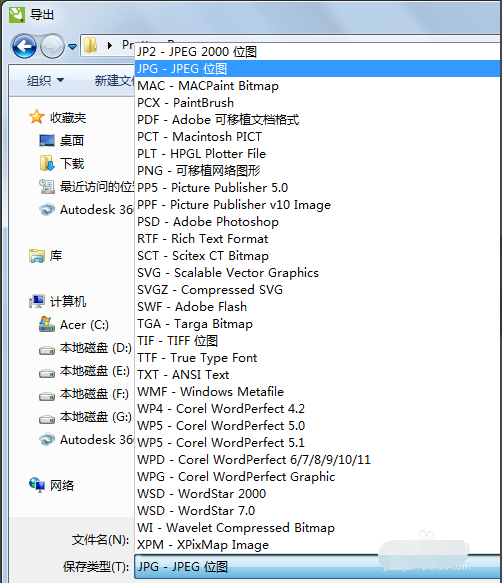
4、我们在选择文件名称以及文件保存为之后就可以点击导出了。导出完成后我们就可以得到JPG图片格式了。
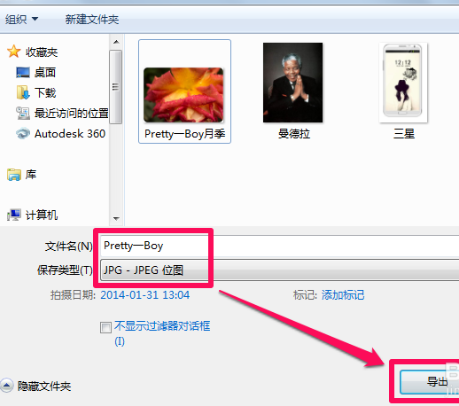
以上这里为各位分享了coreldrawx6保存jpg格式的方法。有需要的朋友赶快来看看本篇文章吧!
- 《暗黑破坏神不朽》满级后每日必做任务建议
- 《暗黑破坏神不朽》全职业传奇武器与属性一览 传奇武器属性介绍
- 《暗黑破坏神不朽》战令免费传奇副手武器选择指南
- 《暗黑破坏神不朽》前期快速升级技巧 速刷经验值方法
- 《暗黑破坏神不朽》圣教军职业与技能介绍 圣教军玩法技巧
- 《暗黑破坏神不朽》精华传承机制详解 精华传承是什么
- 《暗黑破坏神不朽》满级后玩法功能介绍
- 《暗黑破坏神不朽》国际服冰冻射线法师BD分享
- 《暗黑破坏神不朽》区域事件及掉落整理
- 《暗黑破坏神不朽》国际服武僧七相爆裂掌BD推荐
- 《暗黑破坏神不朽》魔法师技能介绍与玩法技巧 魔法师技能一览
- 《暗黑破坏神不朽》刷图技巧分享
- 《暗黑破坏神不朽》零氪玩法要点总结 秘境钥匙怎么获得
- 《暗黑破坏神不朽》新手向实用上手技巧
- 《暗黑破坏神不朽》新手向法师上手指南 法师技能介绍与输出手法、配装教学
- 《暗黑破坏神不朽》精华传承系统视频介绍
- 《暗黑破坏神不朽》各职业特点介绍
- 《暗黑破坏神不朽》1-60级快速升级技巧
- 《暗黑破坏神不朽》全职业特点介绍 不氪金职业选择建议
- 《暗黑破坏神不朽》国际服传奇宝石效果视频讲解
- 《暗黑破坏神不朽》国际服野蛮人BD分享
- 《暗黑破坏神不朽》亚服账户登陆PC端游玩教程
- 《黎明前20分钟》强势套路分享
- 《暗黑破坏神不朽》死灵召唤流Build参考
- 《暗黑破坏神不朽》35级书库符文谜语任务攻略
- 马鞍山掌上公交
- 荣成智能掌上公交
- CellularPro
- CellularZ
- MKSLaser
- 大丰收168
- 东桔逸购
- 果粒司机
- 秀映
- 众瀛宝
- 联机桌足
- 3D魔方游戏
- 阿达拼拼看
- 游戏盒子
- 银橙小游戏
- 阿达移移看
- CF俄罗斯方块
- 魂斗罗3代(魂斗罗军团)
- 阿达来找碴
- 魂斗罗2代
- pointless
- point of no return
- point of order
- point of view
- pointy
- poise
- poised
- poison
- poisoned chalice
- poisoner
- 10以内加减法/幼小衔接同步一日一练
- 气象学(第3版全国高等农林院校十三五规划教材)
- 生物仪器分析(科学出版社十三五普通高等教育本科规划教材)
- 科普场馆教育活动开发设计(精)/科普理论与实践研究
- 董其昌临枯树赋/中华经典碑帖彩色放大本
- 误差理论与测量平差基础(第2版十二五普通高等教育本科国家级规划教材)
- 售票值班员/铁路特有工种技能培训规范
- 关于身体你要知道的100件事(精)/少年科学院
- 抑郁症(第3版)/名医与您谈疾病丛书
- 常备家常菜
- [BT下载][诡探前传][第01-06集][WEB-MKV/7.41G][粤语配音/中文字幕][1080P][流媒体][ZeroTV]
- [BT下载][误入君梦][短剧][第01-03集][WEB-MKV/2.06G][国语配音/中文字幕][1080P][流媒体][ZeroTV]
- [BT下载][陆地键仙][第93-99集][WEB-MKV/1.46G][国语配音/中文字幕][1080P][流媒体][ZeroTV]
- [BT下载][一本正经][短剧][第47-48集][WEB-MKV/0.17G][国语配音/中文字幕][1080P][流媒体][ZeroTV]
- [BT下载][似锦][第26-27集][WEB-MP4/0.78G][国语配音/中文字幕][1080P][流媒体][ZeroTV]
- [BT下载][我的差评女友][第01-04集][WEB-MKV/1.26G][国语音轨/简繁英字幕][1080P][流媒体][MiniTV]
- [BT下载][我的差评女友][第01-04集][WEB-MKV/2.96G][国语配音/中文字幕][4K-2160P][H265][流媒体][ZeroTV]
- [BT下载][掌中雀][短剧][第09-10集][WEB-MKV/0.23G][国语音轨/简繁英字幕][1080P][流媒体][MiniTV]
- [BT下载][月光花谋杀案][全06集][WEB-MKV/1.90G][中文字幕][1080P][H265][流媒体][ZeroTV]
- [BT下载][种地吧3][第11-12集][WEB-MKV/1.92G][国语配音/中文字幕][1080P][流媒体][ZerTV]